
Предимства на PDF-документи се състоят в това, че те се показват по същия начин от всяка платформа.
Виртуален принтер може да се наложи, когато отсъства или дефектен физически принтер.
Печат, разбира се, няма да работи, но за да получите точно копие на документа може да бъде. След това копирате файла на флаш устройството и да го отпечатате на друго място.
Също виртуален принтер може да бъде полезен, ако не се наложи да отпечатате документ сега и за в бъдеще след известно време.
Във всички тези случаи, виртуален принтер ще бъде добър помощник.
Инсталира програма doPDF виртуален принтер
Отиди на dopdf.com сайт и кликнете върху Изтегляне сега.

В прозореца, който се отваря, отново кликнете на съответния бутон.
Изберете място, за да запишете файла, както и да свалите програмата. Стартирайте го и инсталирате програмата на компютъра си.
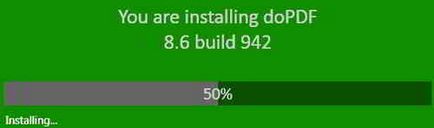
Когато инсталирате по-добре да се уверите, че товарът не се намира в някои други ненужни приложения.
След инсталацията отидете в контролния панел, изберете прозореца Устройства и принтери и да видим нов doPDF принтер 8.

Можете да стартирате doPDF програма и след това да се работи с него, или можете да отворите всеки документ или снимка и да я изпрати към принтера.
В прозореца за печат трябва да бъде избран принтер doPDF 8, направете подходящите настройки и натиснете OK.

DoPDF програма започва 8, в който през прозореца, трябва да изберете място, където ще бъдат изпратени на документа.
Тук можете да укажете името на документа за PDF, изберете качеството, ако това е рисунка, зададете папка, в която искате да запишете вашите документи и кликнете OK. В документа се отваря веднага.
Как да се създаде Google Cloud Print
В тези настройки, има раздел за Google Cloud Print. Щракнете върху Персонализиране.
В прозореца, който се отваря, кликнете устройства за добавяне на принтер.
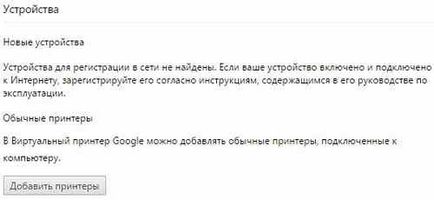
В новия прозорец избира автоматично принтери, свързани към компютъра. Можете да позволите на Google да се свърже с само някои от тях, поставянето на съответните квадратчета.
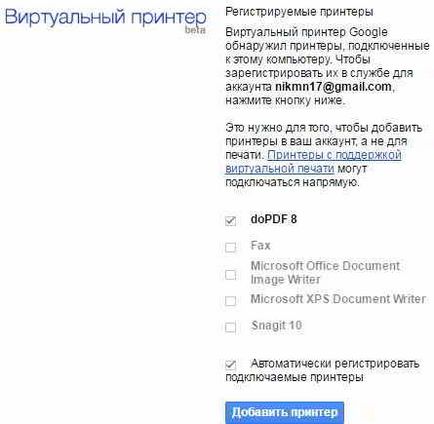
Резерват, например, 8 doPDF и кликнете върху Добавяне на принтер. Процедурата е завършена, принтерът е свързан.
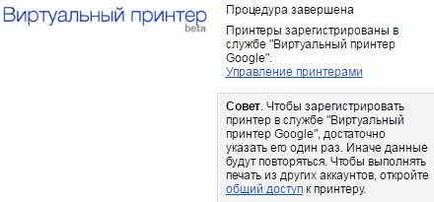
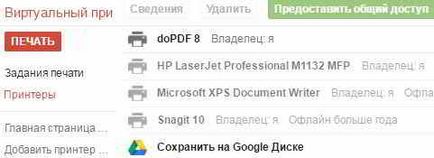
Тук можете да получите информация за него, да го премахне, за да споделят, за да покаже на задание за печат, или да преименувате.
Сега, ако искате да отпечатате страницата в интернет, можете да го направите, без никакъв допълнителен софтуер.
Само в пресата Google Chrome Ctrl + P,
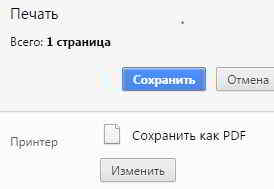
в отворения прозорец, щракнете върху Редактиране и след това в Изберете дестинация ще бъде на разположение на един виртуален принтер.

Изберете инсталирани принтери и шрифт.
Ако имате нужда да отпечатате документ от всяка програма, инсталирана на компютъра ви, ще трябва да инсталирате драйвера.
Търся да наема виртуален драйвер за принтер за Windows и изберете първия ред. Отвори прозореца на приложението, съвместим с Google Cloud Print.
Изберете Google Cloud Printer за Windows
и кликнете върху линка Google виртуален драйвер за принтер за Windows.
Отваря се прозорец Инсталиране на виртуален принтер.
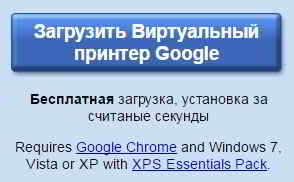
Кликнете върху Качване на Google Cloud Print. запознат с условията и сте съгласни да се инсталира. Запазете файла, да го стартирате и инсталирате.
Отиди на програмата, в която искате да отпечатате, например, в графична програма IrfanView а.
Изборът на програма Файл - Печат. В новия прозорец, изберете Печат на изображения, инсталирани виртуален принтер. Посочете желаните настройки и щракнете върху Печат.
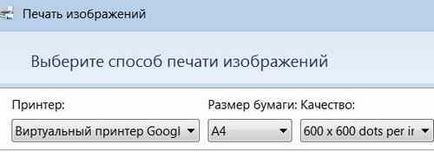
Така, че е възможно да отпечатвате документи от почти всяко устройство, да ги съхранявате, например, Yandex.Disk и след това отпечатва на физическите възможности на принтера по всяко достъпно място.
Други, свързани с вписвания:
Свързани статии
